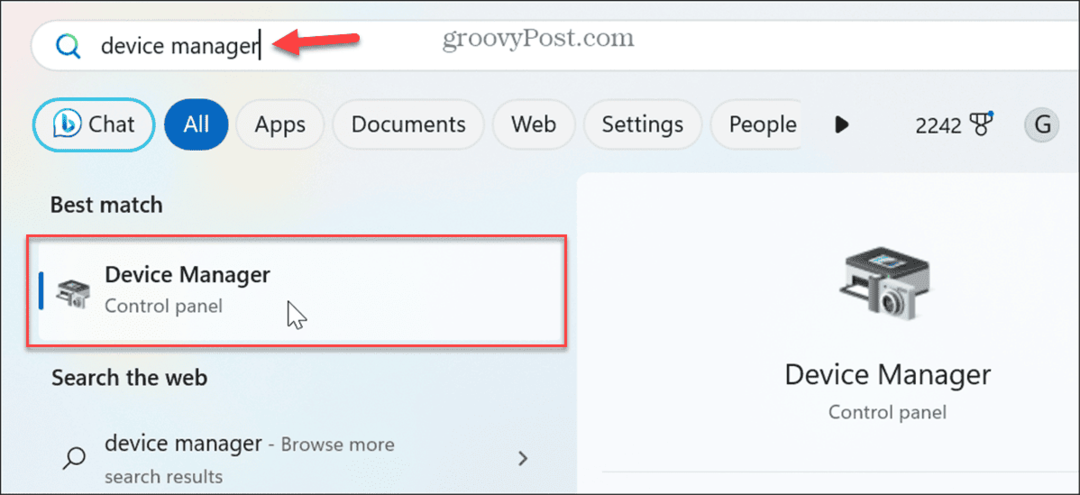Cum să-ți schimbi adresa de livrare pe Amazon
Amazon Prime Amazon Erou / / April 02, 2023

Ultima actualizare pe
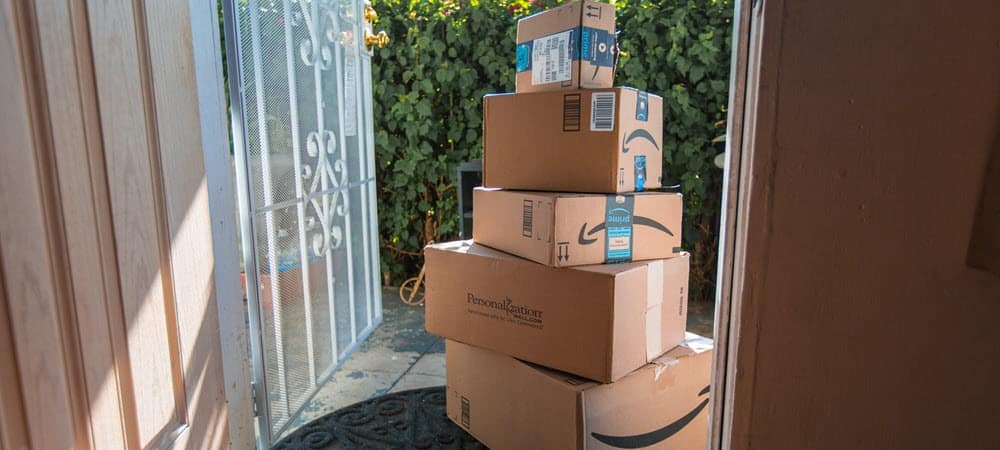
Doriți să faceți o comandă Amazon într-o nouă locație? Va trebui să vă schimbați adresa de expediere. Vă vom explica cum să vă schimbați adresa de expediere Amazon aici.
Te-ai mutat recent sau vrei să trimiți un cadou unui prieten? Poate doriți să vă schimbați adresa de expediere pe Amazon.
Puteți avea mai multe adrese de expediere în contul dvs. Amazon. Acest lucru vă permite să trimiteți comenzi la adresa dvs. de acasă sau la birou sau prietenilor sau familiei dvs. Singura excepție este după expedierea comenzii - va trebui să vă schimbați adresa înainte de a efectua comanda.
Vă puteți schimba adresa de expediere pe Amazon urmând pașii de mai jos.
Cum să adăugați o nouă adresă de livrare pe Amazon
Rețineți că vă puteți schimba adresa de expediere numai pe Amazon inainte de efectuarea unei comenzi.
S-ar putea să aveți noroc cu o comandă expediată folosind Amazon Logistics (unde puteți schimba ulterior adresa de expediere). Cu toate acestea, în majoritatea cazurilor, nu vă puteți schimba adresa după comandă.
Pentru a adăuga o nouă adresă de livrare pe Amazon:
- Lansați Site-ul Amazon în browserul dvs. de pe Mac sau PC și conectați-vă dacă nu sunteți deja.
- Treceți cursorul peste Cont și liste meniul.
- Clic Contt din meniul care apare.
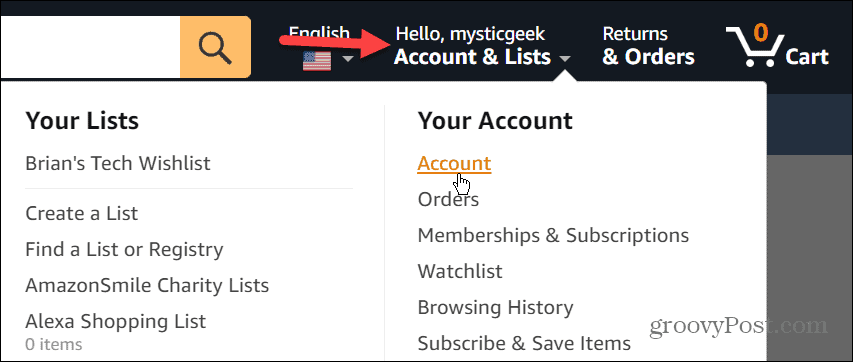
- Derulați în jos în pagină și sub Preferințe de comandă și cumpărături secțiunea, faceți clic pe Adresele dvs legătură.
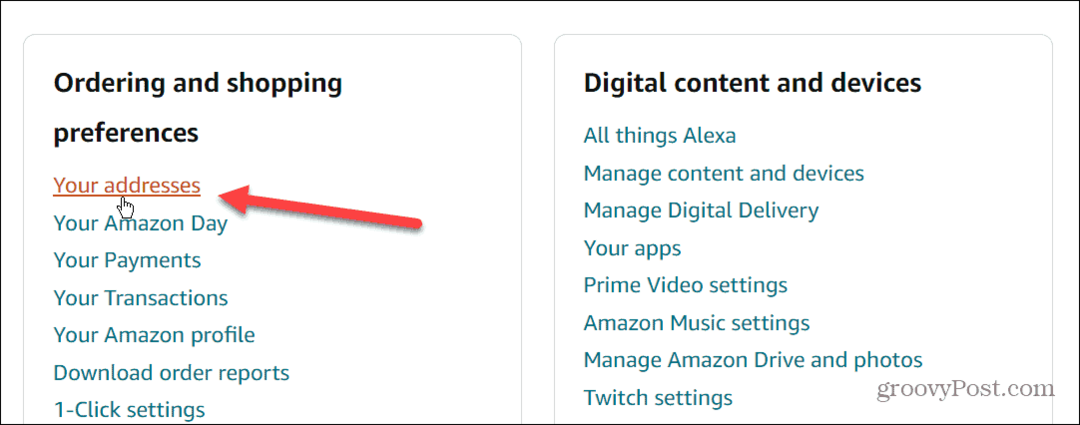
- Pe pagina următoare, veți vedea o listă cu adresele dvs. actuale asociate contului dvs. Amazon. De exemplu, aici avem adresa noastră și un vecin în cazul în care suntem în afara orașului și trebuie să le trimitem un articol. Pentru a seta una implicită, faceți clic pe Setați ca implicit legătură. Sau, faceți clic pe Adăugați caseta de adresă pentru a adăuga o adresă complet nouă.
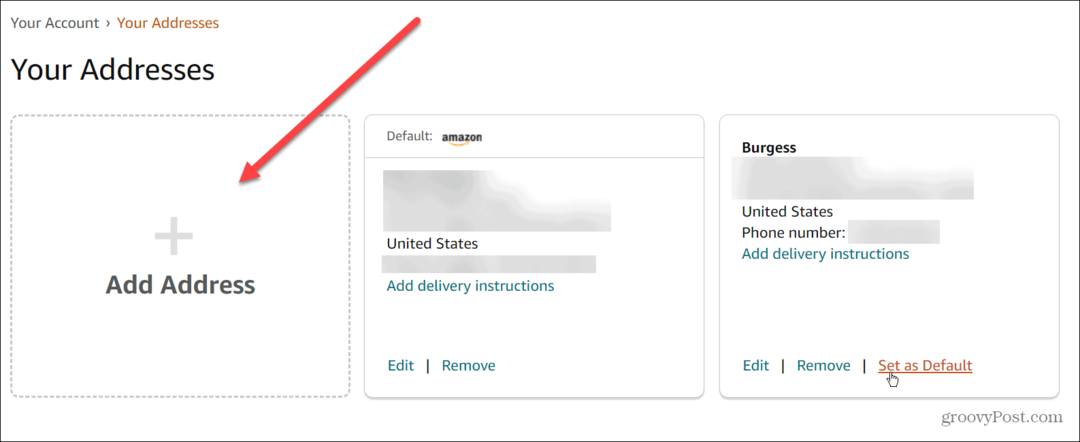
Cum să schimbați o adresă de expediere existentă pe Amazon
De asemenea, puteți edita o adresă de expediere existentă pe Amazon.
Pentru a edita o adresă de expediere Amazon:
- Deschide Amazon Adresele dvs meniul prin intermediul site-ului web.
- Apasă pe Editați | × butonul de sub adresa pe care trebuie să o modificați.
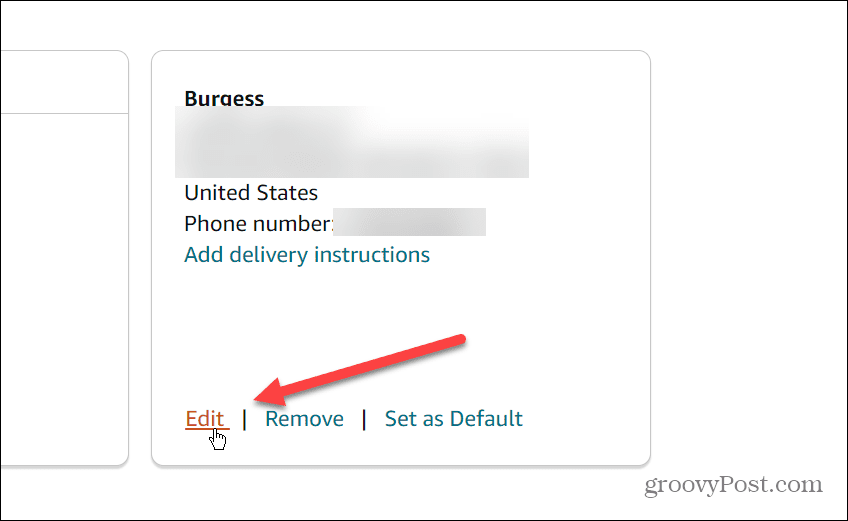
- Modificați adresa folosind câmpurile furnizate. De asemenea, merită remarcat faptul că puteți adăuga instrucțiuni de livrare opționale, cum ar fi ușa pentru a lăsa pachetele, livrări în weekend și multe altele.
- Când ați terminat, apăsați pe Salvează modificările buton.
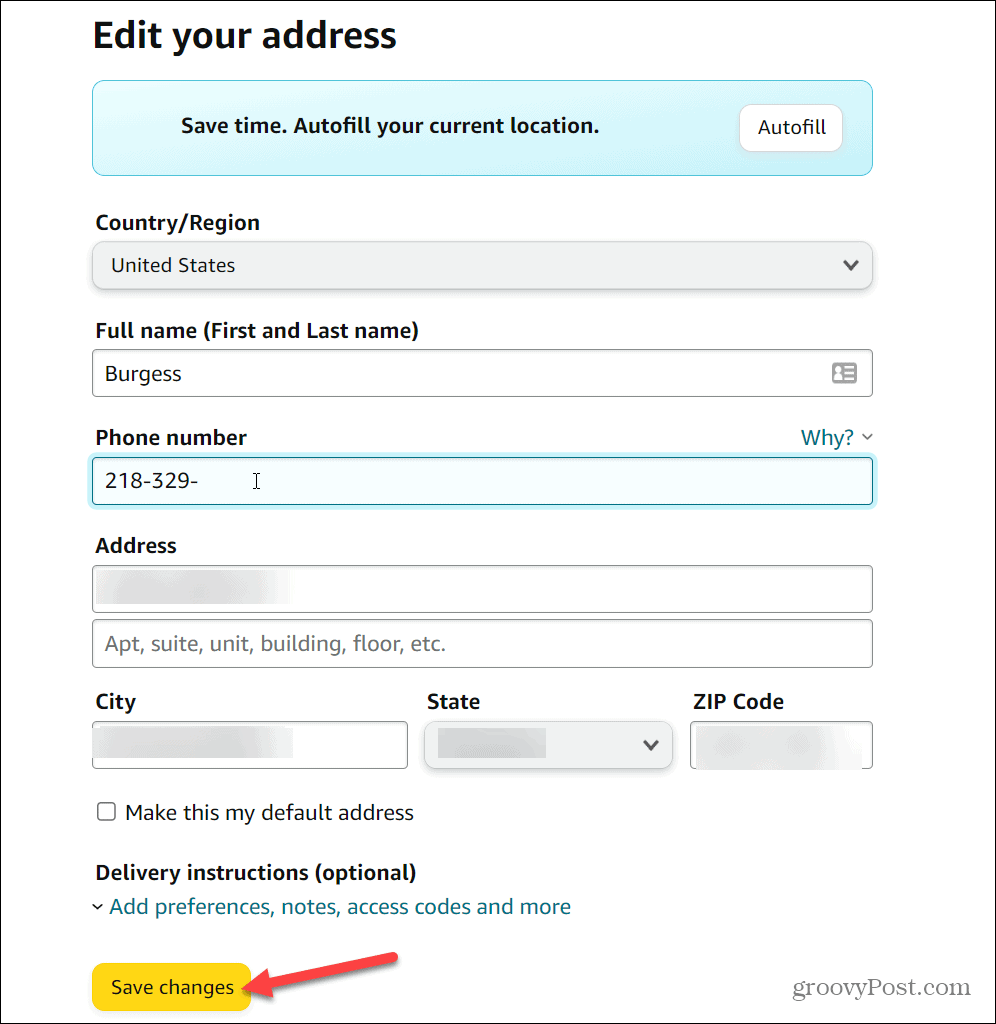
- După ce vă schimbați adresa de expediere pe Amazon, probabil că veți dori să o setați ca implicită. Apasă pe Setați ca implicit link din partea de jos pentru a face acest lucru.
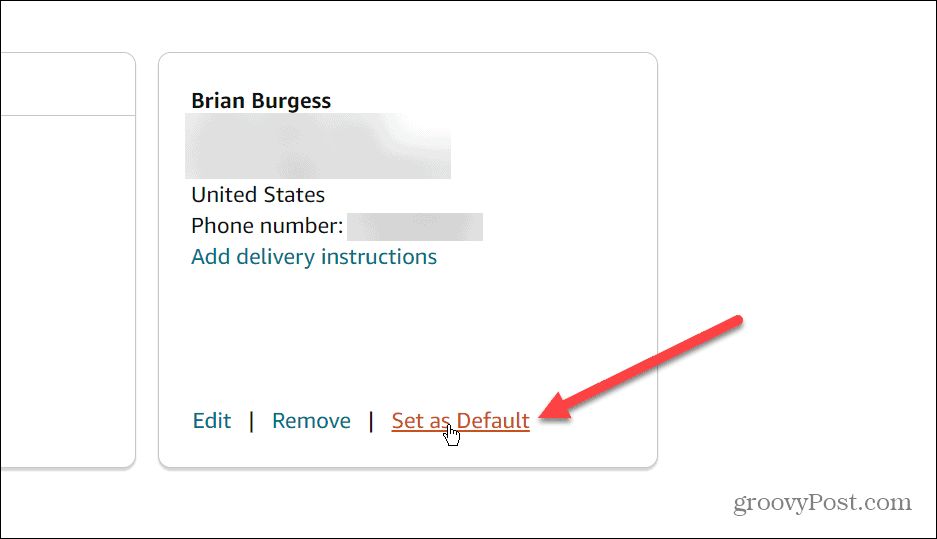
- Apoi, eliminați vechea adresă dacă nu mai aveți nevoie de ea. De exemplu, dacă vă mutați într-un apartament nou, nu veți avea nevoie de vechea adresă, așa că faceți clic pe Elimina link din partea de jos a adresei de care nu mai aveți nevoie.
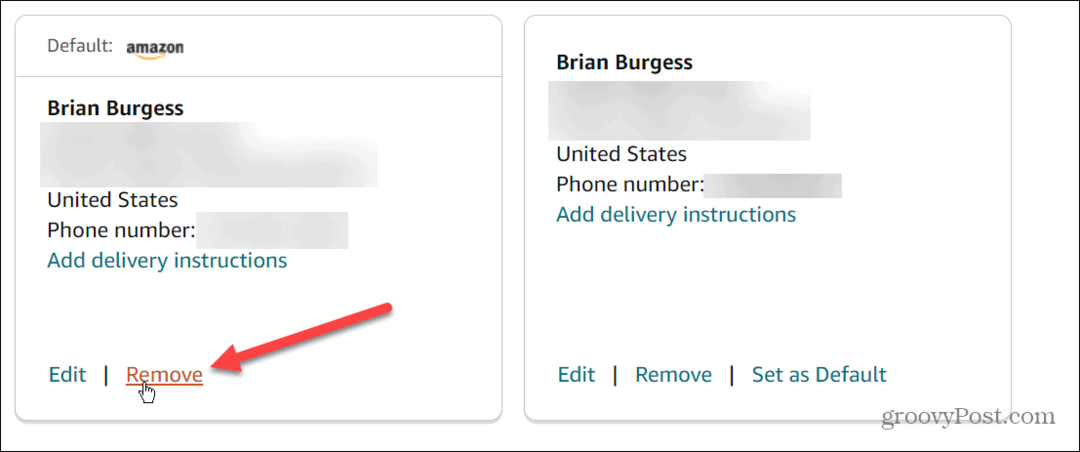
Efectuarea de modificări la Amazon
Utilizând pașii de mai sus, îți poți schimba rapid adresa de livrare pe Amazon. Următorul pas este să începeți să utilizați unele dintre funcțiile Amazon, atât binecunoscute, cât și ascunse.
De exemplu, știai că poți împărtășește-ți lista de dorințe Amazon? Dacă ești în căutarea unor idei de cadouri, poți găsiți o listă de dorințe sau un registru Amazon pe site sau prin aplicația mobilă. Apropo de comenzi, nu uitați să învățați cum arhivați comenzile Amazon.
Cum să găsiți cheia de produs Windows 11
Dacă trebuie să transferați cheia de produs Windows 11 sau doar aveți nevoie de ea pentru a face o instalare curată a sistemului de operare,...
Cum să ștergeți memoria cache, cookie-urile și istoricul de navigare Google Chrome
Chrome face o treabă excelentă în stocarea istoricului de navigare, a memoriei cache și a cookie-urilor pentru a optimiza performanța browserului online. E cum să...
Potrivirea prețurilor în magazin: Cum să obțineți prețuri online în timp ce faceți cumpărături în magazin
Cumpărând în magazin nu înseamnă că trebuie să plătești prețuri mai mari. Datorită garanțiilor de potrivire a prețurilor, puteți obține reduceri online în timp ce faceți cumpărături în...